
İçindekiler:
- Yazar John Day [email protected].
- Public 2024-01-30 13:20.
- Son düzenleme 2025-01-23 15:14.



Biz, Benoot Sven, Staelens Lennert ve Dujardin Laurens, okul için bir proje yapmak zorundaydık. IPO'dan (Endüstriyel Ürün Tasarımı) bir öğrenciyle birlikte çalışmak zorunda kaldık. Akıllı bir motosiklet kaskı yapma fikrini ortaya attı. Kaskın tasarımını yaptı ve bu akıllı kask ile çalışmak için bir uygulama yapmamız gerekti. Böylece yapmaya başladık…
Bu proje için ihtiyacımız olan parçalar:
- bir Arduino Uno
- ekmek tahtası
- atlama telleri
- dirençler
- ışıklar
- Bluetooth modülü (düşük enerji uyumlu değil)
- OLED
Buraya bağladığım BoM'de kontrol edebilirsiniz. Talimatların geri kalanı için, size bu projeyi nasıl yeniden oluşturabileceğinizi açıklayacağım.
Adım 1: Ürün Bilgileri
Kask, deneyimlerini geliştirmek isteyen motosiklet sürücüleri için üretildi. Uygulama, hem motosiklette hem de motosiklet dışında daha keyifli bir deneyim sunar. Uygulama, kaskınızla kullanabileceğiniz işlevler dışında, aynı zamanda motosikleti gerçekten daha iyi hale getiren bir tür oyunlaştırma işlevi de sunuyor.
Adım 2: Fritzing

Bu nedenle, ilk önce IPO öğrencisinden bir Fritzing şeması aldık, çünkü parçalarınızın nasıl düzgün çalıştığını bilmeniz gerekiyor.
Bu resimlerde Arduino UNO üzerinde parçanın hangi pininin hangi pine bağlanması gerektiğini görebilirsiniz. Bu konuda çok şey bilen birisinin fritzing şemanızı kontrol etmesine izin verirseniz, projeniz için ölümcül olabilecek önemli hatalar yapmayacaksınız.
Adım 3: Normalleştirilmiş Veritabanı Yapısı

Normalize edilmiş veri tabanı yapısı için öncelikle bir ön çalışma yapmanız gerekmektedir. Burada hangi verilere ihtiyacınız olduğu ve projenizin nasıl çalışacağı konusunda beyin fırtınası yapabilirsiniz.
Ön çalışmayı yaptıktan sonra normalize edilmiş veritabanı yapısını kendiniz yapmaya devam edebilirsiniz. Her şeyden önce, uygulamada yapılan hesapları depolamak için bir Kullanıcı tablosuna ihtiyacınız var. Artık diğer tüm tabloları Kullanıcı tablosuna bağlayabilirsiniz, böylece hesaba özel öğeleri saklayabilirsiniz. Bu uygulamadaki hesaba özel öğeler, haritaya yerleştirebileceğiniz bir Kova Listesi, Arkadaşlar ve Pinlerdir.
4. Adım: Azure İşlevleri



Uygulamamızda veritabanı ile bağlantı kurmak için Azure Functions kullanıyoruz. Azure işlevleriyle tüm verileri veritabanından alabilir ve ayrıca veritabanına veri ekleyebilirsiniz. Bu işlevi çok kullandık, çünkü çok kullanışlı ve yazması o kadar da zor değil (tabii biraz ön bilginiz varsa). Kullandığımız bazı azure işlevlerine örnekler CheckLogin'dir, bu, oturum açma sayfasında girdiğiniz değerin (kullanıcı adı ve parola) veritabanındaki değere göre doğru olup olmadığını kontrol eder, değilse oturum açamazsınız. yukarıda görebilirsiniz. Kullandığımız başka bir gök mavisi işlevi örneği, uygulamada, veritabanında haritada görüntülemek istediğiniz bir iğne eklemektir. Kodun örneği, yukarıda görebilirsiniz.
Adım 5: Uygulama



Bu projenin en büyük kısmı uygulamayı yapmaktı. Yukarıda, uygulamanın tüm ekranlarını bunlara nasıl erişeceklerine göre görebilirsiniz. Giriş sayfası, veritabanına bağlanmadan önce söylediğim gibidir. Yalnızca kullanıcı adınız ve şifreniz veritabanındaysa oturum açabilirsiniz. Bir sonraki ekran bluetooth sayfasıdır, burada kaskın içindeki bluetooth modülü ile bağlantı kurabilirsiniz. bluetooth sayfasını da atlayabilirsiniz, ancak bu şekilde genel bakış sayfasındaki tüm ekranlara erişemezsiniz, bazıları kaybolur. Genel bakış sayfasında, harita sayfası, arkadaşlar sayfası, kova sayfası, ışık sayfası, hızlar sayfası ve yol tarifleri sayfası gibi diğer tüm sayfalara erişebilirsiniz. Tüm ekran görüntülerine bakarak bu sayfada neler yapabileceğinizi görebilirsiniz, örneğin ışık sayfasında motor kaskının ışıklarını açabilirsiniz. Yol tarifi sayfasında istediğiniz yerden istediğiniz yere yol tarifi alabilirsiniz. Ayrıca, yol tarifi sayfasında aldığınız çıktı, kaska takılı küçük OLED'de de gösterilir.
Adım 6: Ürünü Bitirin



Artık uygulama kaska bağlı ve ürün tamamen çalışıyor. İşte nasıl göründüğüne dair bazı resimler. Umarım keyifle okumuşsunuzdur!
Umarım her şey açık ve güzel olmuştur ve bu yazı size çok yardımcı olmuştur. Projemi yeniden yaratırken iyi eğlenceler!
Bu projenin üyeleri:- Benoot Sven- Staelens Lennert- Dujardin Laurens
HOWEST Kortrijk, Belçika'da Yeni Medya ve İletişim Teknolojisi okuyor.
Önerilen:
Akıllı Masa LED Işık - Arduino ile Akıllı Aydınlatma - Neopiksel Çalışma Alanı: 10 Adım (Resimlerle)

Akıllı Masa LED Işık | Arduino ile Akıllı Aydınlatma | Neopixels Çalışma Alanı: Artık evde çok fazla zaman geçirdiğimiz, sanal olarak çalıştığımız ve çalıştığımız bir gün, öyleyse neden çalışma alanımızı özel ve akıllı bir aydınlatma sistemi Arduino ve Ws2812b LED'leri ile büyütmeyelim. Burada size Smart'ınızı nasıl oluşturacağınızı gösteriyorum. Masa LED Işık o
Kullanılmayan Akıllı Telefonu Akıllı Ekrana Dönüştürün: 6 Adım (Resimlerle)

Kullanılmayan bir Akıllı Telefonu Akıllı Ekrana Dönüştürün: Deze öğreticisi, Hollanda'da çok iyi. Kullanılmayan (eski) bir akıllı telefonunuz var mı? Bu kolay adım adım öğreticiyi izleyerek Google E-Tablolar ve biraz kağıt kalem kullanarak akıllı bir ekrana dönüştürün. Bitirdiğinizde
Spartan Ses Değiştirici Kask: 14 Adım (Resimlerle)

Spartalı Ses Değiştirici Kask: Merhaba! Sorbonne Üniversitesi Politeknik Okulu'ndan 4 öğrenciden oluşan bir ekibiz: Louis BuchertBilal MelehiBao Tinh PiotMarco Longépé Bu proje, çalışmalarımızın bir parçası olarak gerçekleştirilir ve bir dizi aracı ele almayı ve aynı zamanda
Akıllı Telefonla ESP8266 Tabanlı Sonoff Temel Akıllı Anahtar Nasıl Kontrol Edilir: 4 Adım (Resimlerle)

Akıllı Telefonla ESP8266 Tabanlı Sonoff Temel Akıllı Anahtar Nasıl Kontrol Edilir: Sonoff, ITEAD tarafından geliştirilen Akıllı Ev için bir cihaz hattıdır. Bu hattaki en esnek ve ucuz cihazlardan biri Sonoff Basic. Harika bir çip olan ESP8266'yı temel alan Wi-Fi özellikli bir anahtardır. Bu makale, Cl'nin nasıl kurulacağını açıklar
Akıllı Kask Aksesuarı: 4 Adım
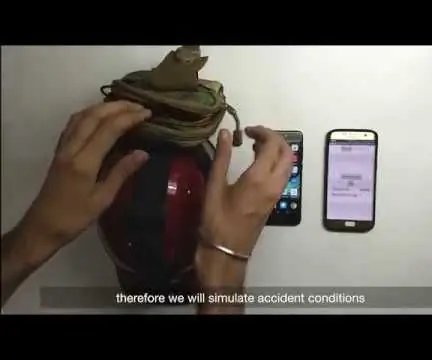
Akıllı Kask Aksesuarı: Her yıl şaşırtıcı bir şekilde 1,3 milyon insan trafik kazaları nedeniyle ölüyor. Bu kazaların büyük bir kısmı iki tekerleklidir. İki tekerlekli araçlar her zamankinden daha tehlikeli hale geldi. 2015 yılı itibarıyla, trafik kazalarından kaynaklanan tüm ölümlerin %28'i
